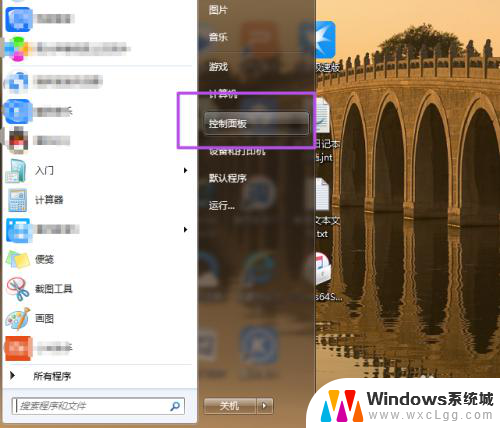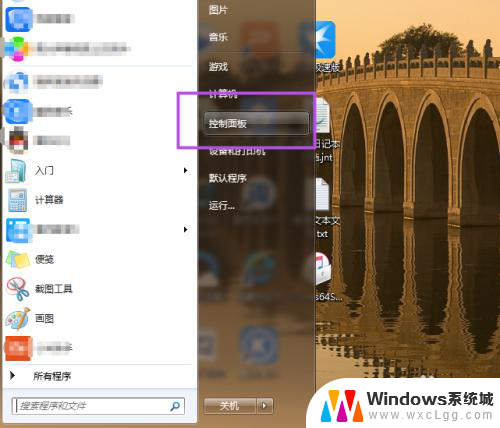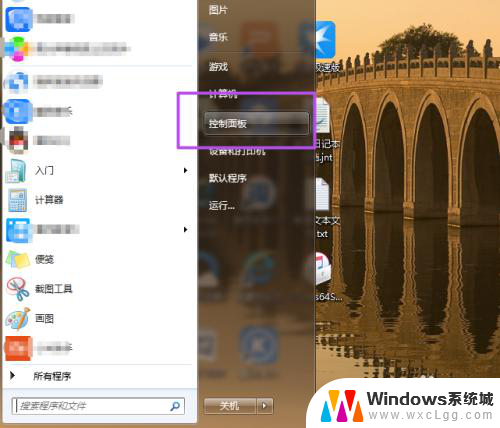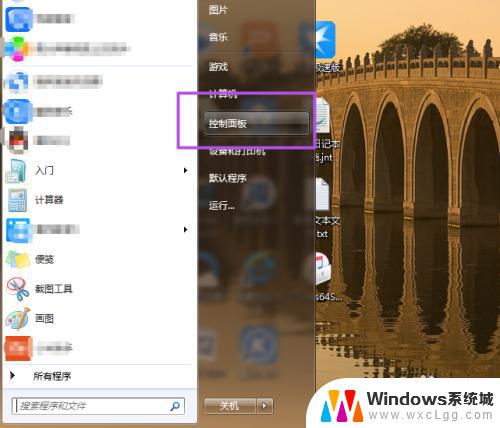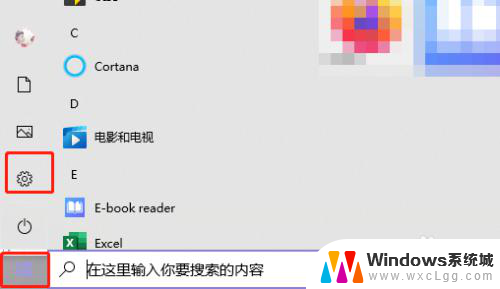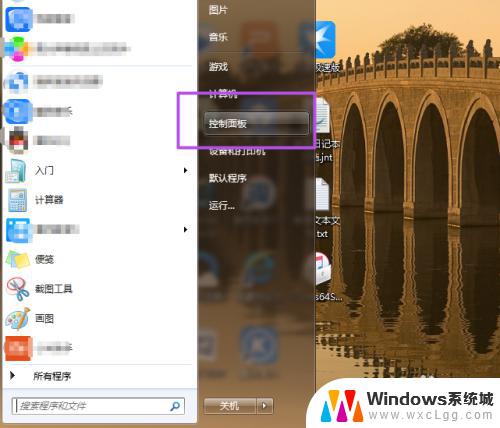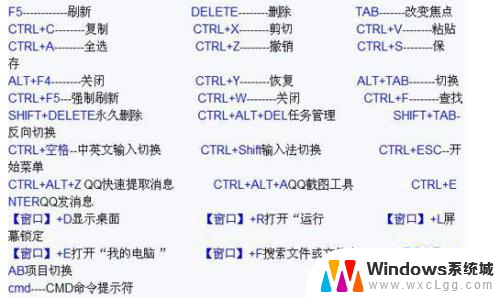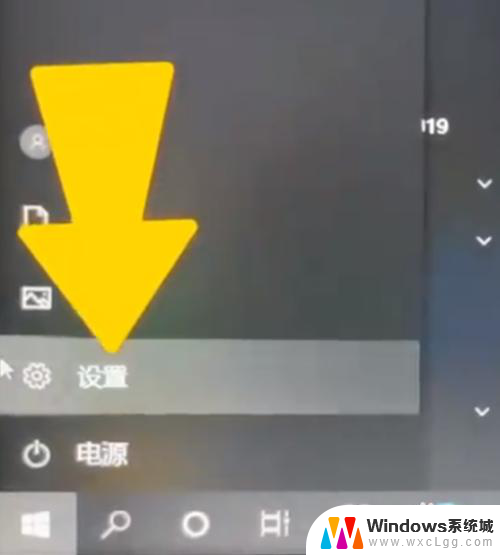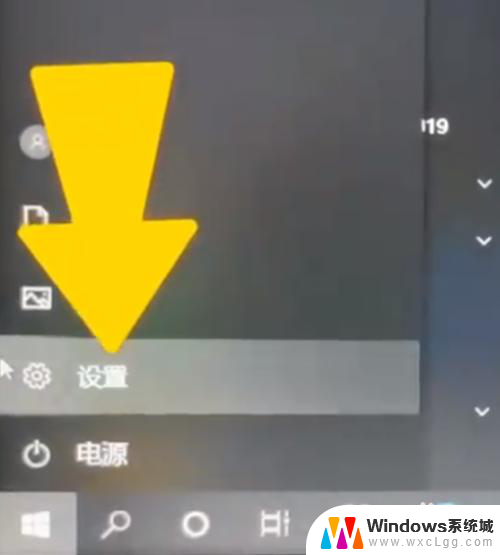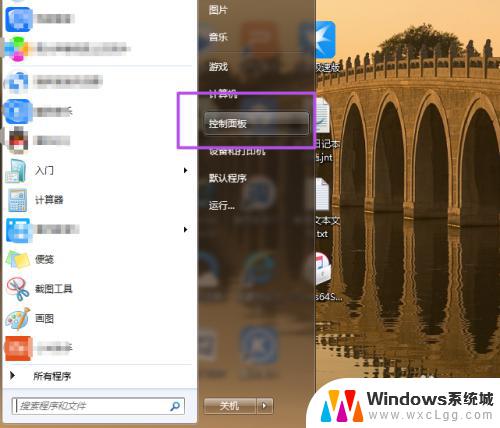电脑锁频在哪里设置 如何在电脑上设置锁屏密码
随着科技的快速发展,电脑已经成为我们生活中不可或缺的工具之一,在使用电脑的过程中,我们也面临着一些安全问题。其中之一就是电脑锁频的设置问题。我们应该如何在电脑上设置锁屏密码呢?锁频设置是保护个人隐私和保密信息的重要方式,它不仅可以防止他人非法侵入我们的电脑,还可以防止他人随意操作我们的电脑。在本文中我们将探讨电脑锁频的设置位置以及如何在电脑上设置锁屏密码,以帮助大家确保电脑的安全使用。
方法如下:
1.首先打开自己的电脑,在桌面左下角找到开始菜单。点击开始菜单,在弹出的窗口界面中找到控制面板,如图:

2.点击进入控制面板之后,会弹出控制面板设置窗口,里边有很多选项,我们选择用户账户和家庭安全,如图:
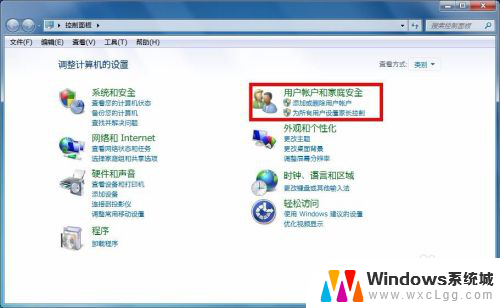
3.选择之后会弹出用户账户和家庭安全设置的窗口,在这里我们找到用户账户选项,然后选择它,如图:
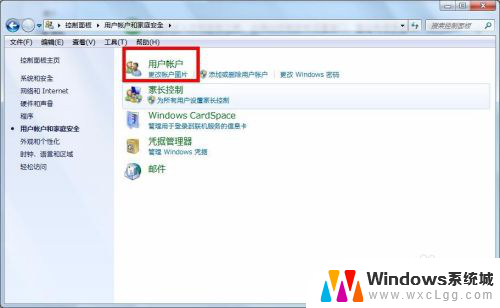
4.进去之后我们选择管理账户,然后为此账户创建密码。在弹出的设置密码窗口,我们输入我们能记住的密码,当然是输入两遍,最下面一行可以设置一个密码提示,为了防止忘记密码,可以设一个能提醒自己的提示,设置好之后点创建密码,密码就设置好了。
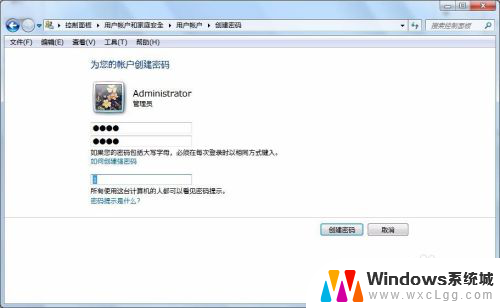
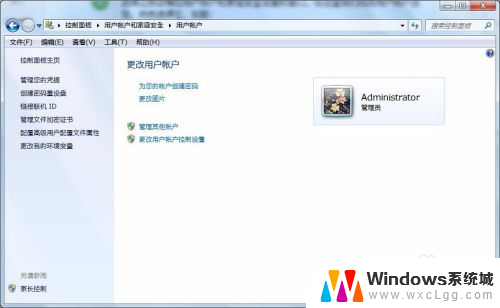
5.设置好密码之后,我们在电脑桌面上右击,然后在弹出的右键菜单中,选择“个性化”,如图:

6.在弹出的个性化设置窗口,我们找到屏幕保护程序,然后选择它。如图:
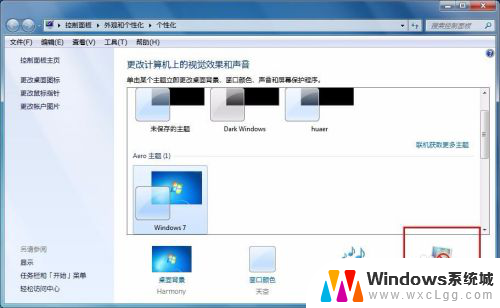
7.在屏幕保护程序设置窗口,我们选择一项屏保内容。然后设定好等待的时间,也就是多长时间不操作电脑就会自动屏幕保护,设置好之后点应用,然后确定。这样就设置好了。
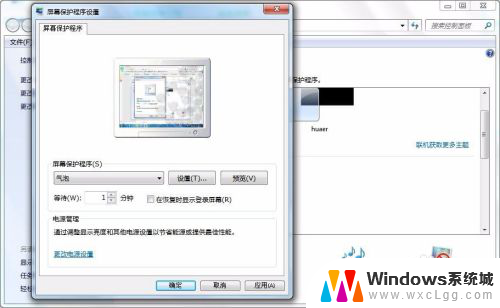
以上就是电脑锁频设置的全部内容,如果你遇到了同样的问题,可以参考本文中介绍的步骤来修复,希望这些信息对你有所帮助。